CCleaner のクリーンアップ項目を拡張できるツールです。
900以上のクリーンアップ項目をサポートしており、CCleaner をより便利に快適に使えるようにできるツールです。
CCEnhancer の使い方
ダウンロード と インストール
- 提供元サイトのダウンロードページへアクセスし、「CCEnhancer (Installer)」項目並びの「Download」ボタンをクリックしてダウンロードします。
※ USBメモリー等で持ち運べるポータブル版をダウンロードする場合は、「CCEnhancer Portable」並びの「Download」ボタンをクリックしてダウンロードします。 - ダウンロードしたセットアップファイル(ccenhancer-install-4.5.7.exe)からインストールします。
使い方
CCleaner に拡張ルールを適用する
- 本ソフトを起動して「Download Latest」ボタンをクリックすると、CCleaner の拡張ルールが適用されます。

CCEnhancer - メイン画面
※ CCleaner Portable に適用させる場合は、メイン画面左下の「Functions」をクリックし、「Add Portable Location」をクリックしてポータブル版のインストール先を選択します。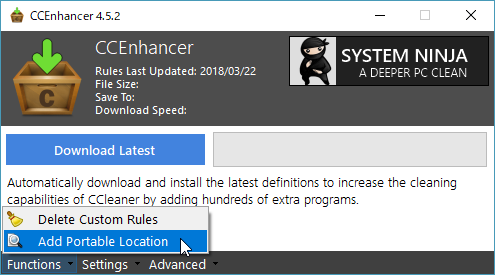
Functions - Add Portable Location
- CCleaner の拡張ルールが適用されると、「Would you like to run CCleaner Now?」ウィンドウが表示されます。
「OK」ボタンをクリックすると CCleaner が起動します。
CCEnhancer 適用後メッセージウィンドウ
CCleaner に追加される拡張ルール
CCEnhancer 適用後に CCleaner を起動すると、クリーナー項目のアプリケーションタブに、クリーンアップ対象項目が追加されて増えています。クリーンアップの対象として追加されるのは次の項目などです。
- Adobe Photoshop
- Acronis True Image Home
- Alcohol 52%
- Avast Antivirus
- Babylon
- CDex
- Google Talk
- Media Player Classic
- PDF-XChange Viewer
- TeraCopy
- WinMerge
※ インストール済みのアプリケーションのみが、クリーンアップ対象となって表示されます。未インストールのアプリケーションの項目は表示されません。そのため、対象ソフトがインストールされていない環境では、クリーンアップ対象項目がほとんど追加されない場合があります。
CCleaner に拡張ルールを削除する
本ソフトによって追加された拡張ルールを削除するには、メイン画面左下の「Functions」をクリックし「Delete Custom Rules」をクリックすると削除できます。更新履歴
※ Google 翻訳で日本語にしています。
Version 4.5.7 (2021/02/18)
- 定義の更新が失敗する原因となっていた[代替ダウンロードURLを使用する]オプションの問題が修正されました。
- CDNプロバイダーがオフラインになるというまれな機会に動作を停止しなくなりました。
Version 4.5.6 (2020/02/07)
- これは、4.5.5で誤って壊れた「Trimwinapp2.ini」関数を修正するマイナーリリースです。
Version 4.5.5 (2020/01/26)
- ギリシャ語と日本語のローカリゼーションを更新しました
- トリム機能により、カスタム Chrome/Firefox クリーニングルールが誤って削除されることはなくなりました
- トリム機能は、IceDragon、SlimBrowser、Basilisk、SeaMonkey、7Star、360Browser、Amigo、Brave Browser、CentBrowser、Chromium、CocCoc、Dragon、Cowon、Epic Privacy Browser、Flock、Iridium、ChromePlus、RockMelt、Slimjet、Superbird、Torch、Vivaldi、Yandex Browser をサポートするようになりました。


